EasePaint Watermark Remover如何去除视频水印?EasePaint Watermark Remover是一款能够帮助用户删除水印的功能软件,可以用来删除视频中的水印,也可以用来删除图片上的水印,接下来正软小编将带大家一起学习,希望大家喜欢。
EasePaint Watermark Remover去除视频水印的详细教程
并且在使用这款软件删除视频水印的时候还可以选择删除某个时间片段的水印,这样就能更加方便的帮助用户去除视频水印了,相信有很多人在工作生活中都会需要用到去水印的这个功能,那么小编就来跟大家分享一下使用EasePaint Watermark Remover去除视频水印的操作方法吧,感兴趣的朋友不妨一起来看看小编分享的方法教程。
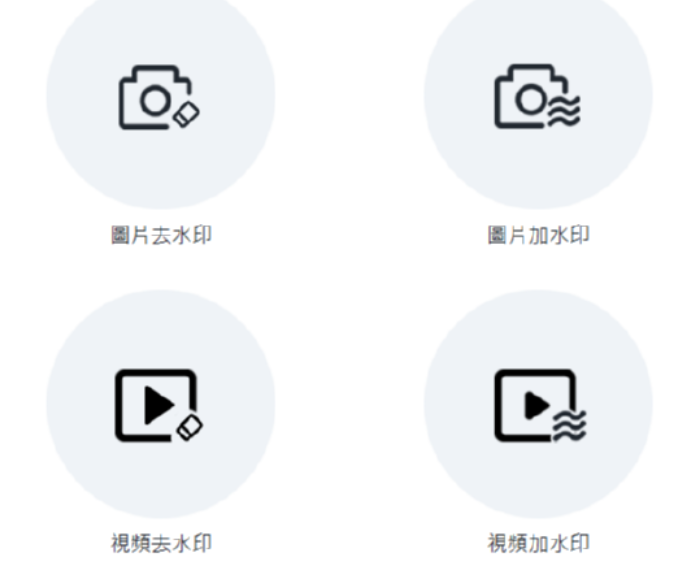
1.首先第一步我们打开软件之后在软件主界面中找到视频去水印这个功能模块,然后点击进入到视频去水印界面中。
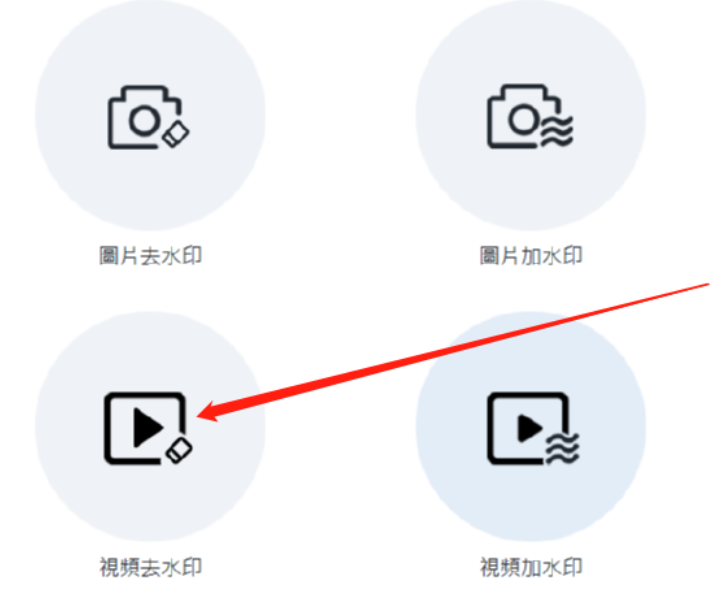
2.进入到视频去水印的功能界面之后,下一步就是点击界面中间的加号来添加要去水印的视频文件了。
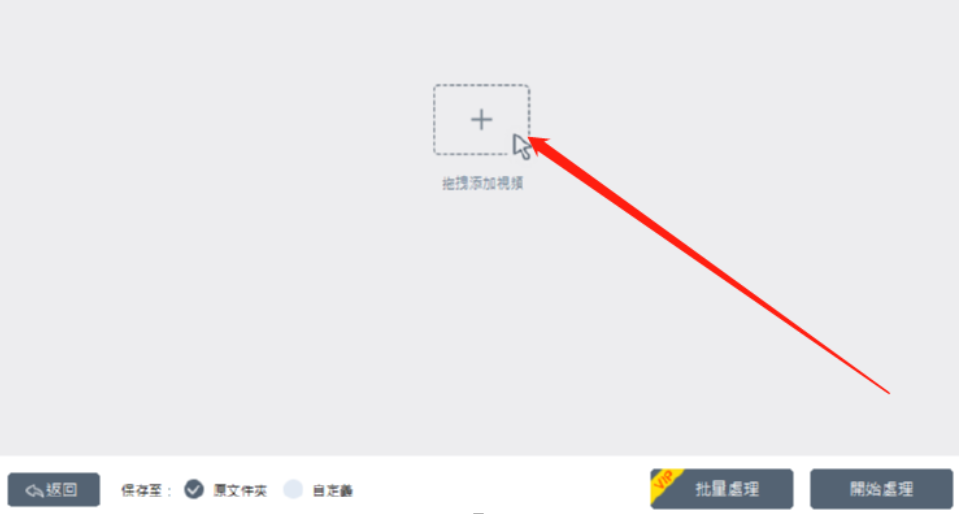
3.点击添加之后,在出现的界面中我们选中需要去水印的视频文件,选中之后点击下方的打开按钮,如下图中所示。

4.点击打开按钮之后我们就会来到下图所示的界面了,然后我们在这个界面中点击右上角的分段去水印功能按钮。

5.打开分段去水印的功能界面之后,我们用鼠标在界面中选择水印所在的区域,然后在下方设置需要去除水印的时间段,设置完成之后点击添加分段按钮。

6.最后一步我们就可以在界面中看到设置好要去水印的这个分段了,然后我们点击下方的开始处理按钮即可开始去除视频水印。
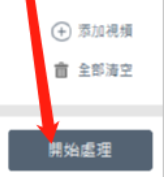
以上就是小编今天跟大家分享的使用EasePaint Watermark Remover这款软件来去除视频水印的操作方法了,感兴趣的朋友不妨试一试小编分享的方法,希望这篇方法教程能够帮助到大家。




